KDE Plasma 5 má desítky klávesových zkratek,což je skvělé pro ty, kteří upřednostňují navigaci na ploše s minimálním využitím myši. Protože je jich tolik, průměrný uživatel může mít potíže se naučením všech klávesových zkratek na plazmové KDE jen experimentováním.
Prohlížení klávesových zkratek na KDE Plasma 5 jedocela snadné, protože nejsou tak skryté jako některé další aspekty plochy. Chcete-li vstoupit do oblasti klávesových zkratek, přejděte do spouštěče aplikací a do vyhledávacího pole zadejte „zkratky“. Při psaní „zkratek“ ve spouštěči aplikace se zobrazí tři položky; „Globální klávesové zkratky“, „standardní klávesové zkratky“ a „vlastní klávesové zkratky“.
Globální zkratky

Ti, kteří se snaží naučit, jak se více pohybovatefektivně pomocí plazmové plochy zkontrolujte globální zkratky, protože v této oblasti jsou umístěna všechna různá komba s klávesnicí, která s tím souvisí. Chcete-li zobrazit stávající zkratky pro plazmu, vyhledejte v okně „Globální zkratky“ položku „Komponenta“.
V části „Komponenta“ vyberte „Plazma“. Po výběru položky Plazma uvidíte na straně úplný seznam zkratek.
Poznámka: Global Shortcuts obsahuje také zkratky pro další klíčové aspekty KDE, jako je správce oken KWin, KDE Power manager a další. Chcete-li tyto zkratky zobrazit, zvýrazněte je.
Chcete tyto klávesové zkratky uložit na později? Stiskněte tlačítko snímku obrazovky na klávesnici a poté kliknutím na tlačítko „Uložit“ obrázek uložte na později.
Standardní zkratky
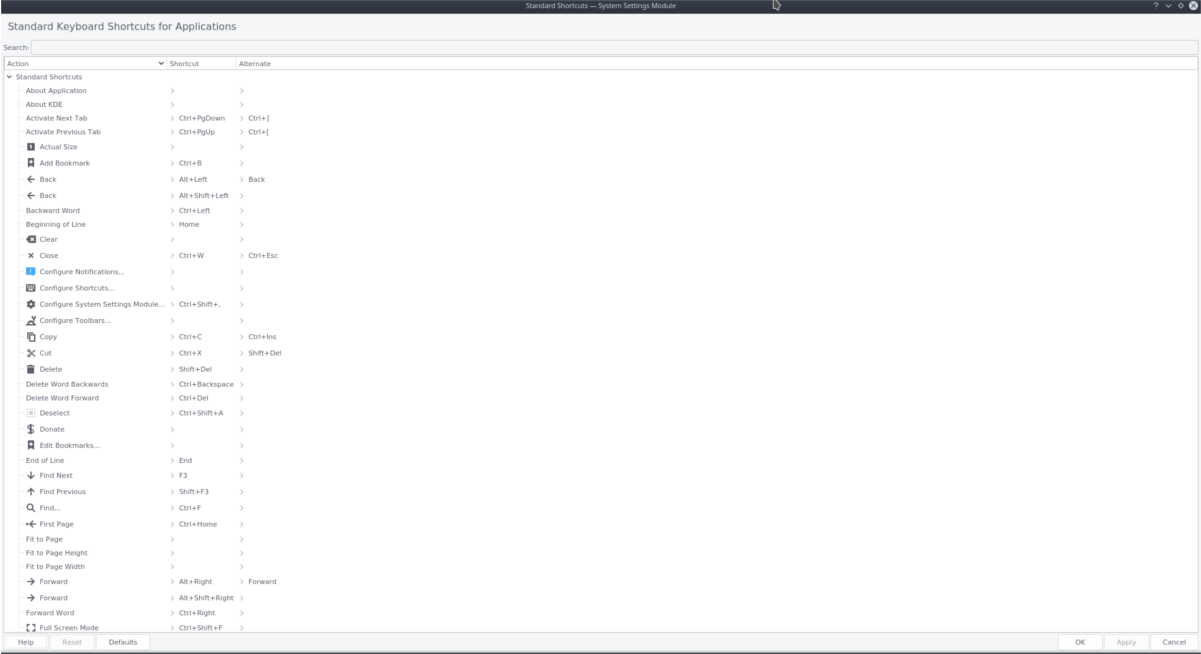
Kromě globálních klávesových zkratek na KDEPlazma 5 má také „Standardní zkratky“. Tato část nastavení klávesnice ukazuje běžné kombinace klávesových kombinací, které uživatelé již možná znají (přemýšlejte o kopírování, vložení, uložení atd.). Chcete-li tyto zkratky zobrazit, vyhledejte v nabídce aplikace položku „Standardní zkratky“ a poté ji vyberte.
Jakmile se otevře okno Standardní zkratky, zobrazí se dlouhý seznam akcí následovaný klávesami, které je spouštějí.
Na rozdíl od oblasti „Globální zkratky“ nejsou věci odděleny komponentami na ploše. Místo toho je to jeden dlouhý seznam akcí. Chcete-li zobrazit všechny akce klávesnice, procházejte seznamem.
Změna zástupců
Někdy mohou být standardní klávesové zkratky nepohodlné, zejména pokud se jedná o stisknutí mnoha tlačítek najednou. Pokud chcete změnit stávající zkratky, postupujte takto.
Nejprve otevřete buď „Globální zástupce“, nebo „Standardní zkratky“.
Jakmile jste v oblasti správce zkratek, zvýrazněte akci, kterou chcete přizpůsobit.
Výběrem existující akce, klávesniceSprávce zkratek zobrazí výchozí zkratku následovanou tlačítkem „vlastní“. Chcete-li přemapovat existující zkratku, klikněte na „custom“ a poté ji změňte stisknutím kombinace vlastní klávesnice. Po dokončení klepněte na tlačítko „Použít“ a dokončete změny.
Vlastní zkratky
Vlastní klávesová zkratka na KDE Plasma 5 může jít dlouhou cestu. Díky tomu může uživatel rychle spustit desítky programů, otevřít web, spustit systémovou operaci nebo dokonce upravit plochu!
V této části průvodce se podíváme na způsoby, jak vytvořit užitečné vlastní zkratky pro plazmu KDE.
Otevření programů a adres URL
Jeden způsob, jak využít vlastní zkratkyna plazmové ploše KDE je nechat spouštět specifické programy. Chcete-li nastavit zkratku vlastního programu, otevřete spouštěč aplikací, zadejte „Vlastní zkratky“ a otevřete jej.
V oblasti Vlastní zástupce klikněte na tlačítko „Upravit“ a poté na „Nový“.
Výběrem „Nový“ se otevře speciální nabídka, kde si uživatelé mohou vybrat, jaký druh zkratky mají provést. Gesta myši, klávesové zkratky atd.
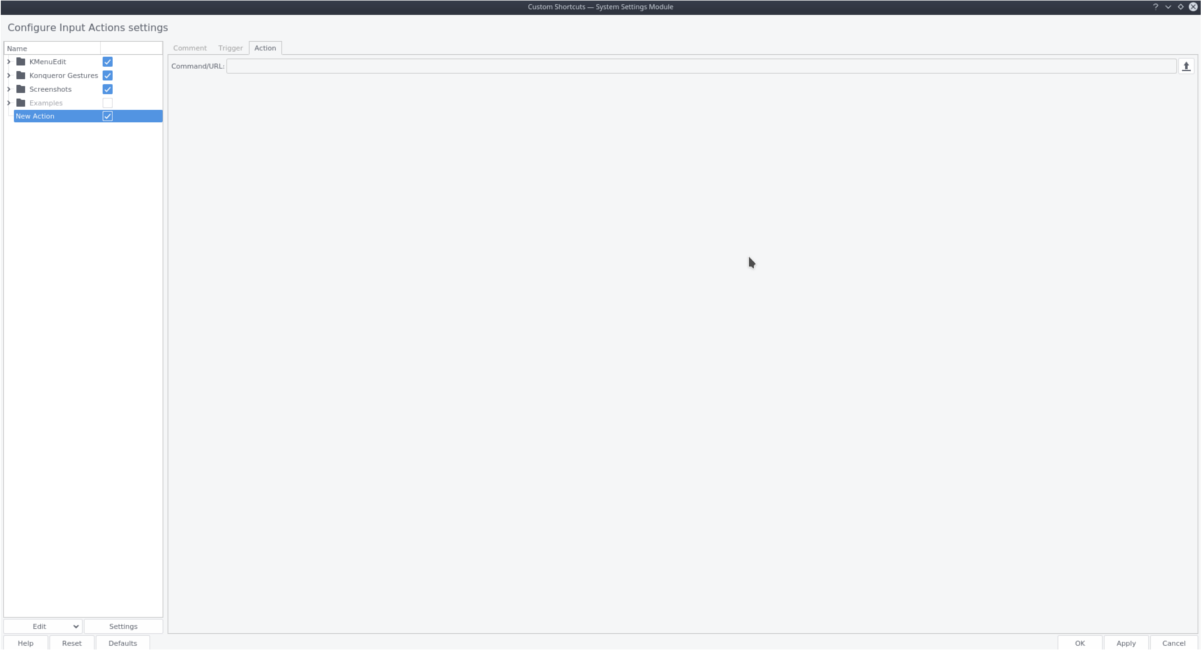
Chcete-li vytvořit novou globální zkratku, umístěte ukazatel myši nad „Globální zkratka“ a vyberte možnost „příkaz / URL“.
Kliknutím na tlačítko „příkaz / URL“ vytvoříte v místní nabídce nový záznam s názvem „Nová akce“.
Zvýrazněte myší „Nová akce“ a vyberte ji. Odtud klikněte na kartu „Akce“.
Poznámka: Chcete-li změnit název zkratky, dvakrát klikněte na „Nová akce“.
Na kartě „Akce“ budete moci přiřadit příkaz zkratce.
Klikněte na tlačítko Procházet a přejděte do prohlížeče souborů / usr / share / application.
Odtud vyberte aplikaci, kterou chcete spustit.
Případně nastavte zástupce tak, aby otevřel vlastní adresu URL, do pole „Příkaz / URL“ napište následující text.
Poznámka: Pokud příkaz xdg-open nefunguje, zkuste kde-open.
xdg-open http://website.com
Po nastavení příkazu přejděte na „Trigger“tab. Na kartě „Trigger“ klikněte na tlačítko „none“. Výběr tohoto tlačítka umožní uživateli přiřadit novou kombinaci kláves pro novou vlastní klávesovou zkratku.
Otevření skriptů Shell
Chcete-li nastavit KDE Plasma 5 na spouštění skriptů prostředí pomocí klávesové zkratky, proveďte následující.
Nejprve otevřete možnost „Vlastní zástupce“ a vyhledejte ji v nabídce aplikace.
Poté klikněte na „Upravit“ a poté na „Nový“ a poté na „Globální zástupce“.
Zvýrazněte „Nová akce“ a vyberte ji. Dále klikněte na kartu Akce a do pole pod napište následující text.
sh /path/to/shell/script.sh
Chcete-li dokončit vlastní zkratku, vyberte „Trigger“ a přiřaďte kombinaci kláves.













Komentáře